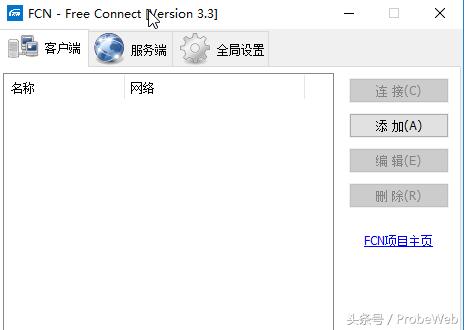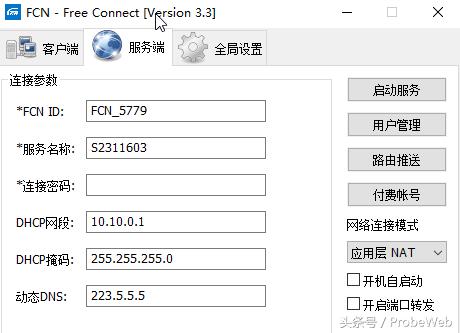大家有更好用的,可以在评论区分享哦
“FCN 一键接入”是一款傻瓜式的一键接入私有网络的工具, FCN 利用公共服务器以及数据加密技术实现:在免公网IP 环境下,在任意联网机器上透明接入服务端所在局域网网段。目前支持Windows系统/Linux/嵌入式Linux/Android,FCN 基于反向UDP/TCP 数据连接方式工作,用户客户端/服务端无需外网IP 及防火墙特殊设置即可实现远程接入,“FCN 一键接入”主要用于远程接入的异地局域网网络,无需公网IP 以及特殊的防火墙设置。首先架设用户服务端,设置FCN ID.、服务端名称以及连接密码并运行服务端,然后在任意联网机器上使用客户端连接服务端即可接入到服务端的局域网环境。
FCN 服务端和客户端整合为一个可执行程序,免安装,复制即用,支持多数主流操作系统以及嵌入式系统。Windows 支持Windowsx86/x64 Windows XP(含XP)以上操作系统。Linux 支持:Linux x86/x64 主流发行版。嵌入式Linux支持OPENWRT/LEDE/RASPBIAN/ARMBIAN,硬件支持MIPS/MIPSEL/ARM,WR703N、斐讯K2/K2P、华硕N14U、树莓派3、Orange Pi 实测通过。Android 支持: 安卓4.0 以上版本。
更新日志
FCN 3.5正式版主要更新如下:
整合WOL网络唤醒功能
增强服务端稳定性
修正android无法访问虚拟局域网段BUG
调整Windows客户端界面
使用说明
“FCN 一键接入”是一款傻瓜式的一键接入私有网络的工具, FCN 利用公共服务器以及数据加密技 术实现:在免公 网 IP 环境下,在任意联网机器上透明接入服务端所在局域网网段。FCN 基于反 向 UDP/TCP 数据连接方式工作,用户客户端/服务端无需外网 IP 及防火墙特殊设置即可实现远程接入, FCN 基于 TLS 双向证书认证以及高强度加密算法确保用户网络数据包全程安全,系统整体框架见下图
“FCN 一键接入”主要用于远程接入异地局域网网络,无需公网 IP 以及特殊防火墙设置。首先架 设用户服务端,设置 FCN ID、服务端名称以及连接密码并运行服务端,然后在任意联网机器上使用客 户端连接服务端即可接入服务端局域网环境。FCN 全部功能只需一个可执行程序,免安装,复制即用, 支持多数主流操作系统以及嵌入式系统,具体如下。
Windows 支持: Windows x86/x64 Windows XP(含 XP)以上操作系统。
Linux 支持:Linux x86/x64 主流发行版。
嵌入式 Linux 支持: OPENWRT/LEDE/RASPBIAN/ARMBIAN,硬件支持 MIPS/MIPSEL/ARM/X64, WR703N、斐讯 K2/K2P、华硕 N14U、树莓派 3、Orange Pi 实测通过。
Android 支持: 安卓 4.0 以上版本。
1 1. FCN 服务端
1.1 Windows 服务端
执行 fcn_win.exe 切换到第二个选项卡,填写服务端配置参数,FCN ID 为你的付费帐号名或者免费
帐号:FCN_0000-9999,设置连接密码和服务器名,点击启动服务即可。服务端启动成功后,会在当前
目录下生成 fcn.log 日志文件。Windows 服务端启动后会以 Windows 服务模式在后台运行,关闭 GUI 界面程序不影响服务端后台运行。
服务名:你的服务端标示,同一个 FCN ID 服务名不能重,客户端连接必须输入一致的名称。
网络连接模式:默认为应用层 NAT,也可视情况选择驱动层 NAT 或者驱动层桥接模式,驱动模式时第一次启动服务时,FCN 会尝试安装 Windows 服务端驱动。
注意事项:Windows XP、Windows2003 操作系统只支持应用层 NAT 模式;安装服务端驱动需要有一段时间,期间程序会不响应用户,同时可能会有杀软拦截提示,请务必放行;建议开启服务端虚拟网 卡支持。
FCN 参数设置
1、网卡模式选择
FCN Windows 服务端支持应用层 NAT、驱动 NAT、驱动桥接三种模式接入服务端局域网,NAT 模式同 Linux 类似,通常无特殊要求推荐使用此模式。桥接模式类似通过互联网直接将客户端的虚拟网 卡接入到服务端的交换机上,此时用户可以直接在虚拟网卡上设置真实的局域网 IP 地址,或直接通过 DHCP 方式由路由器动态分配地址,桥接模式下由于有了真实局域网 IP,可实现完全的局域网远程互通(客户端可直接连接远程局域网 IP,远程局域网主机也可以直接连接到客户端虚拟网卡),如无特 殊需求,建议使用 NAT 模式。
2、 自定义通信链路
FCN 默认使用 TCP:8000/UDP:5000 同服务器通信,用户可在全局设置界面指定数据链路类型,以 及自定义通信端口[1000-2000],FCN 服务器地址默认使用域名解析公共服务器地址,用户亦可手工指 定 IP 地址,避免每次启动客户端 DNS 域名解析等待过久。修改配置后,可以点击测试按钮,确认无误 后,点击应用设置保存配置。
3、 Lan2Lan 转发
当 FCN 客户端连接成功服务端后,在本机开启到目标网段的数据包转发代理,此时本地局域网机 器可通过将网关设置为 FCN 客户端 IP(或通过路由器上设置静态路由->FCN 客户端 IP),实现代理连 接目标网络。
4、链路聚合
FCN 2.2 版本后开始支持链路聚合功能,链路聚合可使得 FCN 客户端一块虚拟网卡同时连接到多台 FCN 服务端的网络,通过用户自行指定的策略路由表进行线路切换,建议对网络技术有所了解的用 户使用。
5、端口转发
首先 FCN 服务端配置选项,勾选开启端口转发【Linux 服务端配置文件添加[portmap]=1】, 启动服 务端,FCN 端口转发数据隧道,默认监听于 8011 端口。 运行 FCN 客户端,添加 FCN 服务端配置,添加端口转发项(监听端口、协议类型 -> 客户端转发 主机:客户端转发端口)。 客户端连接服务端,观察日志窗口输出端口映射输出。 此时连接服务端对应的映射端口,数据连接会被自动映射到客户端指定的主机端口。
6、WOL(局域网唤醒)
FCN 3.5 版本开始集成了 WOL 局域网唤醒功能,可以实现远程开机功能,通常在需要远程开机的 电脑所在局域网,部署一台 FCN 服务端,可利用 24 小时开机的服务器或者路由器。 使用 Windows 版本 FCN 客户端连接上服务端后,点击托盘菜单,选择“局域网唤醒”用户自行编辑主机名、主机 MAC 地址,点击“+”号保存到唤醒列表,点击“发送”执行唤醒。
常见问题排除
1、 FCN 服务端无法连接
确保你机器已经连接互联网。
ping s1.xfconnect.com 是否能正常解析 DNS,如不能正常解析 DNS,可设置服务器 IP 方式。 Ø FCN ID 设置是否非法?必须是 FCN_0000-9999 或者合法付费用户名。
是否使用流量配额超过服务器限制?[免费帐户流量单日配额 150M]
计算机日期时间是否正确?请确保你的计算机可以正常访问 HTTPS 网页。
是否运营商 UDP 丢包导致?可在连接设置中尝试使用 TCP 协议。
是否服务端和客户端版本不一致?
2、 FCN 速度很慢
FCN 公共股务器带宽有限,为确保每个用户都能正常使用,对每个 UID 进行 100KB/S 限速。
因此如 P2P(点对点)通信失败(客户端状态栏左下角无 P2P 提示),FCN 线路会走公共服 务器中转,会被服务器限速。
可能是运营商网络或者本地网络设置限制,建议测试上网速度是否正常。
3、 P2P 不能成功
P2P 通信是基于对边界 NAT 设备的端口预测基础上实现的,如果你的两端设备端口随机无法 预测,自然无法实现 P2P 通信。
UDP 穿透无法工作时,可以尝试在客户端连接设置中选用 TCP 协议(无需修改服务端配置), 有时存在 TCP 可以穿透,但 UDP 无法穿透情况。
FCN一键接入局域网 v3.5 正式版 开源远程穿透局域网软件http://t.jinritoutiao.js.cn/e9v4er/